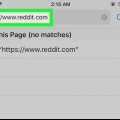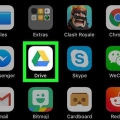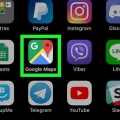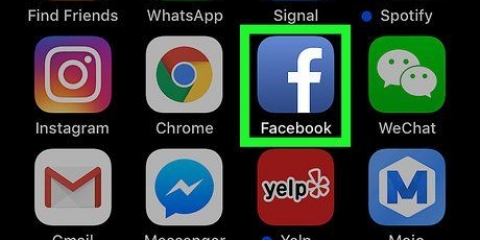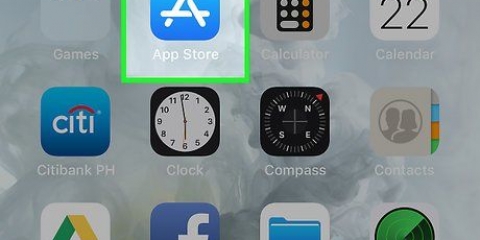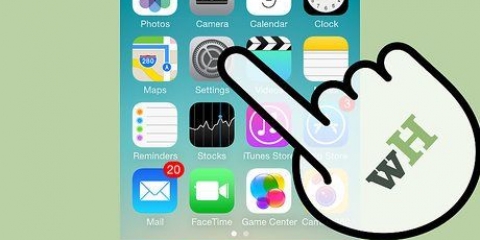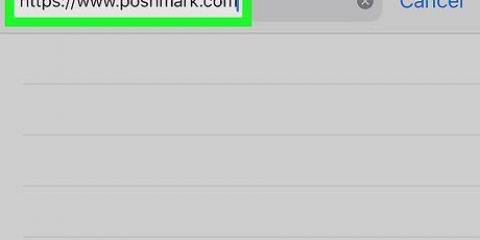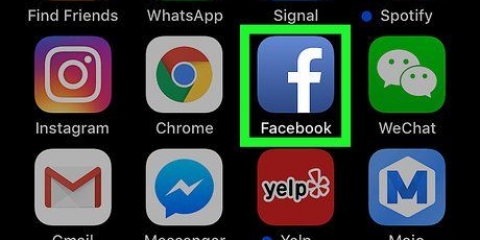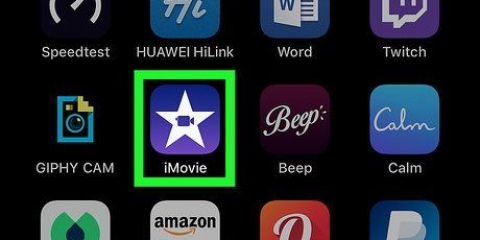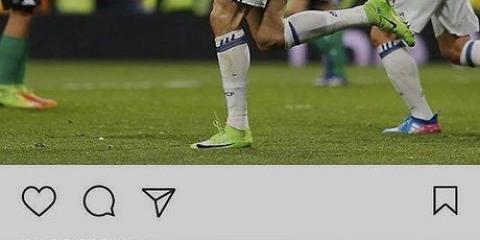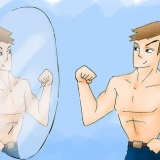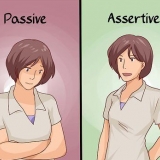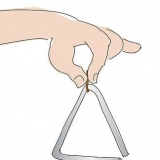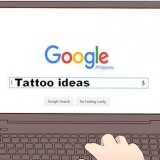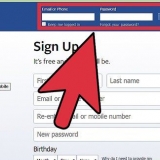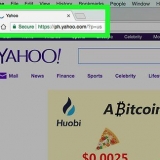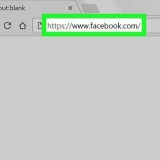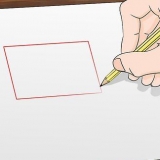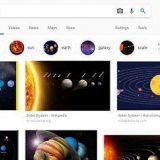Si votre iPhone a un petit écran, vous devrez probablement zoomer pour voir le texte et les champs. Pour zoomer, placez deux doigts sur la partie de l`écran que vous souhaitez agrandir. Puis écarte tes doigts. Pour effectuer un zoom arrière, pincez deux doigts sur l`écran.
N`ajoutez pas le symbole `@`. Par exemple, si vous recherchez d`anciens tweets de @wikiHow, tapez simplement wikicomment Sur le terrain. Tapez votre propre nom d`utilisateur pour rechercher vos propres tweets.
Appuyez sur le premier champ vide à côté de « À partir de cette date » pour ouvrir le calendrier. Appuyez sur la flèche dans le coin supérieur gauche du calendrier jusqu`à ce que vous atteigniez le mois et l`année où l`utilisateur a commencé à utiliser Twitter, appuyez sur le premier jour de ce mois, puis appuyez sur Fini. Appuyez sur le deuxième champ vide (à droite de "à"), appuyez sur la date de fin pour laquelle vous souhaitez voir les tweets, puis appuyez sur Fini.
Mots: dans la section en haut de la page, vous pouvez décider de n`afficher que les tweets qui contiennent (ou ne contiennent pas) certains mots, phrases ou hashtags. Des gens: pour ne voir que les tweets que l`utilisateur sélectionné a envoyés à un autre nom d`utilisateur, saisissez l`autre nom d`utilisateur dans le champ « À ces comptes » (sous la rubrique « Personnes »). Des endroits: Sélectionnez un emplacement sous cette rubrique si vous souhaitez afficher les tweets de l`utilisateur de la période sélectionnée et envoyés à partir d`un emplacement spécifique.
Afficher d'anciens tweets sur un iphone ou un ipad
Cet article vous apprendra comment trouver les anciens tweets de quelqu`un à l`aide du formulaire de recherche avancée de Twitter sur un iPhone ou un iPad. Tant que l`utilisateur n`a pas supprimé ses tweets, les a rendus privés ou bloqué votre compte, vous pourrez facilement trouver n`importe quel tweet que l`utilisateur a envoyé entre deux dates spécifiques.
Pas

1. Découvrez quand l`utilisateur a commencé à utiliser Twitter. Pour trouver les tweets plus anciens de quelqu`un, vous devez connaître le mois et l`année où la personne a créé son compte. Voici comment procéder :
- Ouvert Twitter (l`icône bleue avec un oiseau blanc ; généralement sur l`écran d`accueil).
- Accédez au profil de l`utilisateur en appuyant sur son nom d`utilisateur ou sur une photo dans un tweet.
- La date est à côté de « Commencé par » en haut du profil (sous le nom et l`emplacement).
- Revenez à l`écran d`accueil une fois que vous avez noté ou mémorisé cette date.

2. Aller àhttps://www.Twitter.com dans Safari. Étant donné que la recherche avancée sur Twitter ne fait pas partie de l`application officielle de Twitter, vous devrez utiliser un navigateur Internet pour rechercher d`anciens tweets.
Safari est l`icône bleue, rouge et blanche d`une boussole que l`on trouve généralement sur l`écran d`accueil.

3. Connectez-vous à votre compte Twitter. Si vous n`êtes pas encore connecté, vous devez appuyer sur connexion dans le coin supérieur droit, entrez votre nom d`utilisateur et votre mot de passe, puis appuyez sur connexion.
Une page de recherche Twitter apparaîtra, mais ce ne sera pas encore le formulaire de recherche avancée.

4. Faites glisser la page vers le bas pour afficher la barre d`outils. Ceci est la barre grise avec les icônes bleues en bas de la page.

5. Appuyez sur l`icône Partager
. C`est presque au milieu de la barre d`outils.
6. Balayez vers la gauche sur la rangée d`icônes du bas et appuyez surDemander un site de bureau. C`est presque au milieu de la rangée. Le site Web se rafraîchira et affichera un formulaire blanc avec « Recherche avancée » en haut.

sept. Tapez le nom d`utilisateur de la personne dans la case "De ces comptes". Ceci est la première option sous la rubrique "Personnes".

8. Entrez la période pour laquelle vous souhaitez voir les tweets. Faites défiler jusqu`à la rubrique "Dates", puis définissez une date de début et de fin pour votre recherche. Voici comment procéder :

9. Affinez votre recherche (facultatif). Si vous souhaitez voir tous les tweets d`un utilisateur de la période sélectionnée, ignorez cette étape. Sinon, vous pouvez effectuer une recherche dans les sections suivantes pour voir si des filtres supplémentaires affineraient les résultats :

dix. presseChercher. C`est le bouton rose dans le coin inférieur gauche du formulaire. Twitter affichera désormais tous les tweets envoyés par l`utilisateur sélectionné entre les dates que vous avez spécifiées.
Si vous avez besoin de filtrer encore plus les résultats de la recherche, appuyez sur l`une des options dans la zone « Filtres de recherche » située dans le coin supérieur gauche de la page.
Articles sur le sujet "Afficher d'anciens tweets sur un iphone ou un ipad"
Оцените, пожалуйста статью
Similaire
Populaire